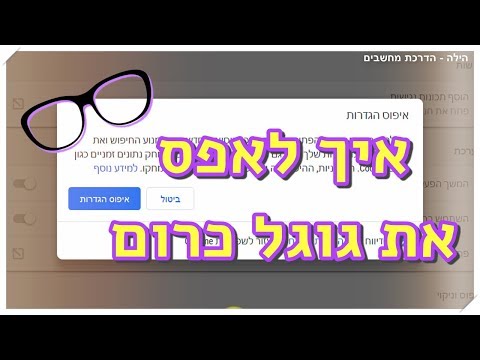
Google Play מוזיקה הוא שירות סטרימינג המאפשר למנויים להאזין למוזיקה ולפודקאסטים המועדפים עליהם. במחשב Windows 10 ניתן לגשת לשירות זה מדפדפן אינטרנט כמו Chrome, Firefox ו- Edge. למרות שמדובר בפלטפורמה מוצקה, ישנם מקרים בהם עלולות להתרחש סוגיות מסוימות בהן אנו נעסוק היום. בחלק האחרון של סדרת פתרונות הבעיה אנו נתמודד עם האפשרות שלא ניתן ליצור חיבור מאובטח עם שגיאת Google Play מוסיקה.
אם יש לך בעיות במחשב או במכשיר Android שלך, אל תהסס לפנות אלינו באמצעות טופס זה. נשמח לסייע לך בכל חשש שיש לך במכשיר שלך. זהו שירות חינם שאנו מציעים ללא קשר למיתרים. אנו מבקשים שכאשר תיצור איתנו קשר נסה להיות מפורט ככל האפשר, כך שניתן יהיה לבצע הערכה מדויקת ולתת את הפתרון הנכון.
כיצד לתקן לא ניתן ליצור חיבור מאובטח עם שגיאת Google Play מוסיקה
לפני ביצוע אחד משלבי פתרון הבעיות המומלצים המפורטים להלן, מוטב לאתחל את המחשב שלך. זה ירענן את מערכת ההפעלה Windows 10 ובדרך כלל יתקן את רוב הבעיות הנפוצות הנגרמות כתוצאה מתקלה בתוכנה.
ישנם מספר גורמים שיכולים לגרום לבעיה זו החל מתוכנת האנטי-וירוס ועד שגיאת שרת רק כדי שם כמה. בצע את השלבים הבאים לפתרון בעיות המפורטים להלן כדי לפתור בעיה זו.
השבת את תוכנת האנטי-וירוס
הדבר הראשון שתצטרך לעשות במקרה זה הוא לבטל את האפשרות שתוכנת האנטי-וירוס תגרום לבעיה. ישנם מקרים בהם תוכנת האנטי-וירוס תחסום את החיבור לשרתי גוגל מה שעלול להוביל לבעיה זו.
אם אתה משתמש באבטחת Windows
- בחר התחל - הגדרות> עדכון ואבטחה - אבטחת חלונות - הגנה מפני וירוסים ואיומים> נהל הגדרות
- העבר את ההגנה בזמן אמת למצב כבוי.
אם אתה משתמש ב- Avast
- חפש את סמל ה- Avast במגש המערכת של המחשב שלך ולחץ עליו לחיצה ימנית.
- לחץ על בקרת מגן Avast.
- אתר את האפשרויות להשבית את התוכנית - האפשרויות הן להשבית אותה למשך 10 דקות, שעה, עד שהמחשב יופעל מחדש או לצמיתות (עד שאתה בעצמך מפעיל אותו מחדש). בחר את האפשרות המתאימה לך ביותר והשתמש בה כדי להשבית את התוכנית.
אם אתה משתמש ב- AVG
- חפש את סמל ה- AVG במגש המערכת של המחשב שלך ולחץ עליו לחיצה ימנית.
- לחץ על השבת הגנת AVG באופן זמני.
- בחר כמה זמן ברצונך לכבות את AVG והאם ברצונך ש- AVG תשבית גם את חומת האש שלה.
- לחץ על אישור כדי להשבית את תוכנית האנטי-וירוס.
אם אתה משתמש ב- McAfee
- חפש את סמל האנטי-וירוס של McAfee במגש המערכת של המחשב שלך ולחץ עליו לחיצה ימנית.
- לחץ על יציאה.
- אתה אמור לראות תיבת דו-שיח המזהירה אותך שההגנה על McAfee תושבת. לחץ על כן בתיבת דו-שיח זו כדי להשבית את תוכנית האנטי-וירוס
בדוק אם לא ניתן ליצור חיבור מאובטח עם שגיאת Google Play מוזיקה.
העלה קבצי מוסיקה באמצעות מנהל המוסיקה
אם שגיאה זו מתרחשת בעת השימוש בדפדפן, תוכל לנסות להשתמש במנהל המוסיקה של גוגל.
- הורד את תוכנת מנהל המוסיקה של גוגל.
- פתח את הפעלת ההתקנה ובצע את ההנחיות שעל המסך להתקנתה במערכת שלך.
- כאשר תתבקש להיכנס, ספק את האישורים הנדרשים.
- באפשרותך להורות למנהל המוסיקה שלך לחפש קבצי מוסיקה באופן אוטומטי.
- השלם את ההתקנה על ידי ביצוע ההוראות שעל המסך, ואז לחץ על עבור לנגן המוסיקה כדי להפעיל את מנהל המוסיקה.
- במנהל המוסיקה, עבור לכרטיסיה העלה ולחץ על התיקיה הוסף ואז נווט למיקום קבצי המוסיקה שלך. עם טעינת הקבצים, פשוט לחץ על כפתור העלה כדי לשלוח אותם לספריית המוסיקה שלך.
בדוק אם לא ניתן ליצור חיבור מאובטח עם שגיאת Google Play מוזיקה.
נסה להשתמש בנגן שולחן העבודה של Google Play מוסיקה
נגן שולחן העבודה של Google Play מוסיקה הוא יישום קוד פתוח שנועד לאפשר לך לגשת לחשבון Google Play מוסיקה שלך. אתה יכול לנסות להשתמש בזה כדי לפתור את הבעיה.
- עבור אל https://www.googleplaymusicdesktopplayer.com/ והורד את הקובץ.
- פתח את הפעלת ההתקנה ואז עקוב אחר ההנחיות המופיעות על המסך להתקנת נגן שולחן העבודה של Google Play מוסיקה למחשב שלך.
- לחץ על כפתור הכניסה וספק את אישורי המשתמשים שלך כדי להתחבר לחשבונך.
- לחץ על ספריית המוסיקה מהתפריט הימני, ואז לחץ על הוסף את המוסיקה שלך.
בדוק אם לא ניתן ליצור חיבור מאובטח עם שגיאת Google Play מוזיקה.


